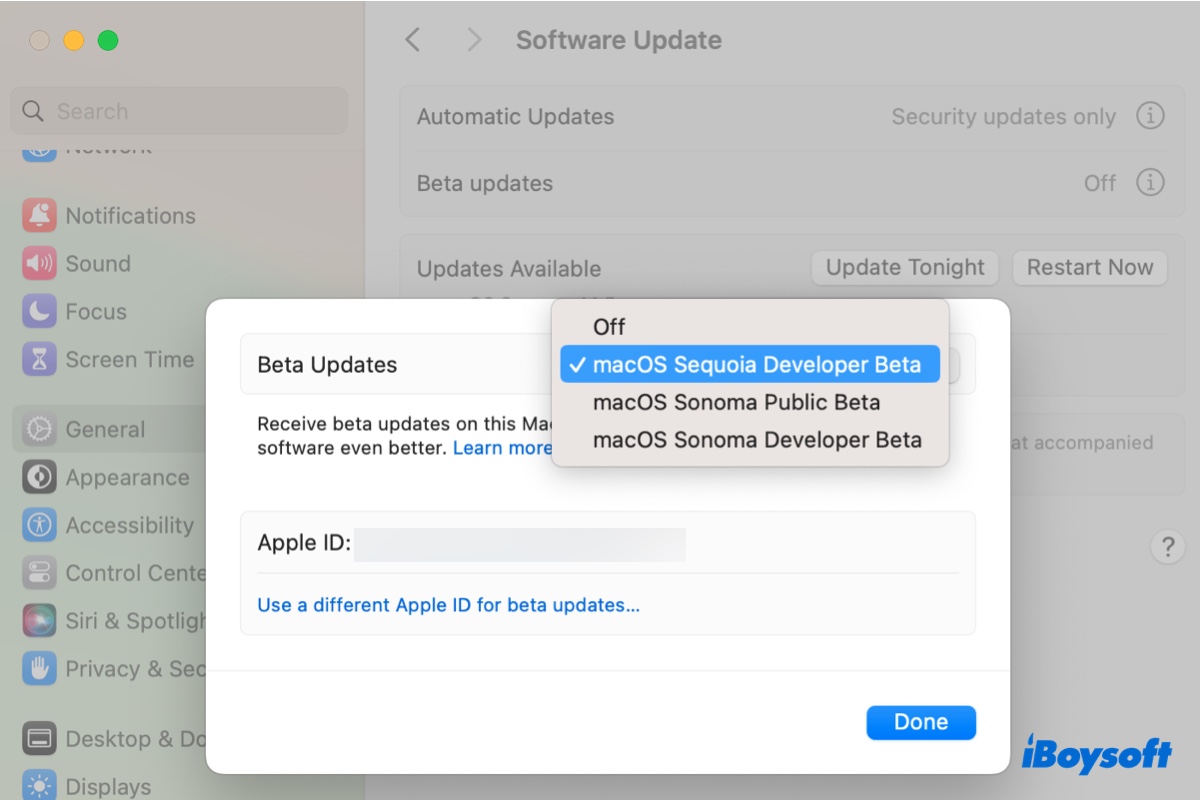A Apple revelou o mais recente macOS 15 Sequoia em sua Conferência Mundial de Desenvolvedores (WWDC) em 10 de junho de 2024.
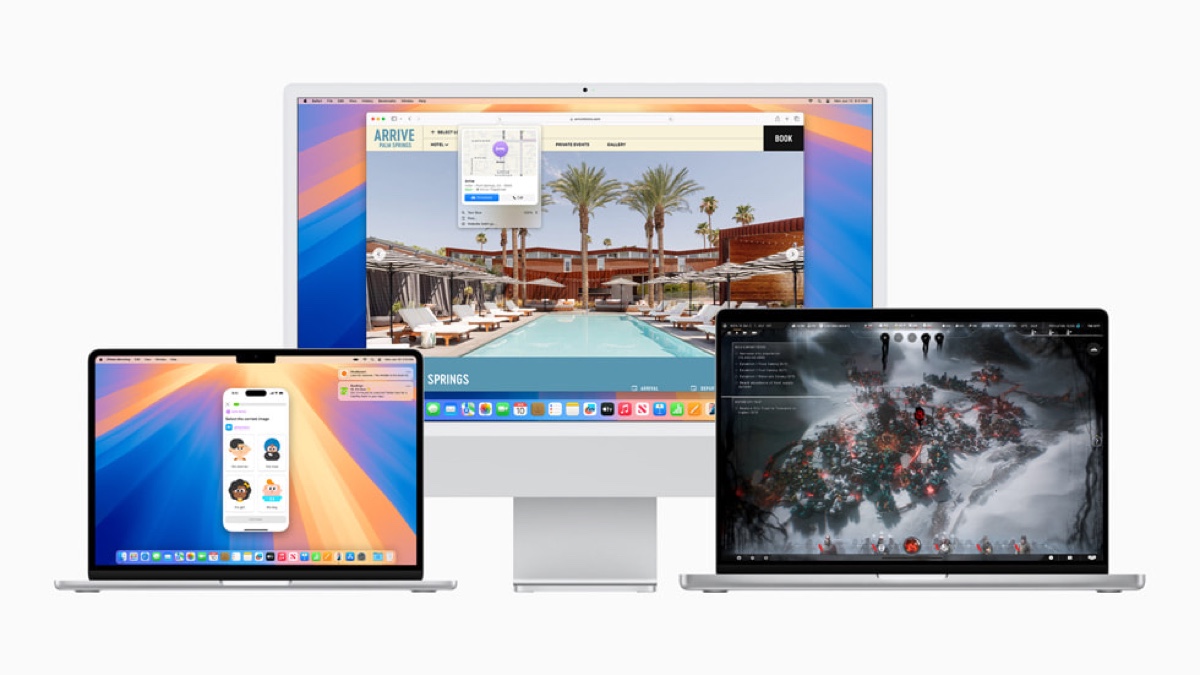
Esta atualização está repleta de novos recursos empolgantes, como o Espelhamento do iPhone, que permite controlar seu iPhone a partir do macOS, o novo aplicativo Senhas que permite acessar senhas e gerenciar credenciais em um só lugar e as ótimas atualizações no Safari.
Mas a parte mais intrigante é a introdução da Apple Intelligence, que aproveita o poder da inteligência artificial generativa e do Apple Silicon para simplificar e acelerar as tarefas diárias dos usuários de Mac.
Se você não consegue esperar para testar, agora pode baixar o programa beta do macOS Sequoia diretamente da Apple com ou sem uma conta de desenvolvedor. Abordaremos três métodos diferentes para fazer isso.
Atualizações: O macOS Sequoia foi oficialmente lançado em 16 de setembro de 2024. Você pode baixar o instalador completo do macOS Sequoia, arquivo DMG e arquivo ISO em Download do macOS Sequoia.
| Como baixar o macOS Sequoia Beta | Instalar automaticamente após baixar | Melhor Para |
| Baixar o macOS Sequoia diretamente dos servidores da Apple | N (Link de download direto) | Todos os casos (Instalar como seu sistema principal; Instalar em um volume separado; Instalar em um disco externo) |
| Baixar o macOS Sequoia pelo Software Update | S (Necessita de conta de desenvolvedor gratuita + macOS 13.4 ou posterior em execução) | Se deseja rodar o macOS Sequoia como seu sistema principal |
| Baixar o macOS Sequoia pelo Terminal | N (Necessita de conta de desenvolvedor gratuita + comandos de Terminal) | Todos os casos (Instalar como seu sistema principal; Instalar em um volume separado; Instalar em um disco externo) |
Já que o macOS Sequoia beta ainda não está totalmente polido, eu sugiro que não o instale como seu sistema principal, mas brinque com ele em um volume separado ou em um disco externo sobressalente.
| Como instalar o macOS Sequoia Beta | Recomendações |
| Instalar o macOS Sequoia como seu sistema principal | 1) Recomendado para lançamentos oficiais 2) Não recomendado para versões beta, a menos que seja em um Mac que não seja sua principal máquina de trabalho |
| Instalar o macOS Sequoia em um volume separado | Recomendado para todas as versões se o seu Mac tiver espaço livre suficiente para inicialização dupla |
| Instalar o macOS Sequoia em um disco externo | Recomendado para todas as versões |
Nota: Se você precisar de uma atualização específica do macOS Sequoia, leia: download da atualização do macOS Sequoia.
Compatibilidade do macOS Sequoia: Dispositivos que podem executar o macOS Sequoia
Seu Mac deve ser um dispositivo suportado para baixar ou instalar o macOS Sequoia. Aqui estão os modelos de Mac compatíveis com o macOS Sequoia:
- MacBook Air (2020 e posterior)
- MacBook Pro (2018 e posterior)
- iMac (2019 e posterior)
- Mac mini (2018 e posterior)
- iMac Pro (2017)
- Mac Pro (2019 e posterior)
- Mac Studio (2022 e posterior)
Dicas: Para verificar o ano do seu Mac, vá para o Menu Apple > Configurações do Sistema/Preferências > Sobre Este Mac.
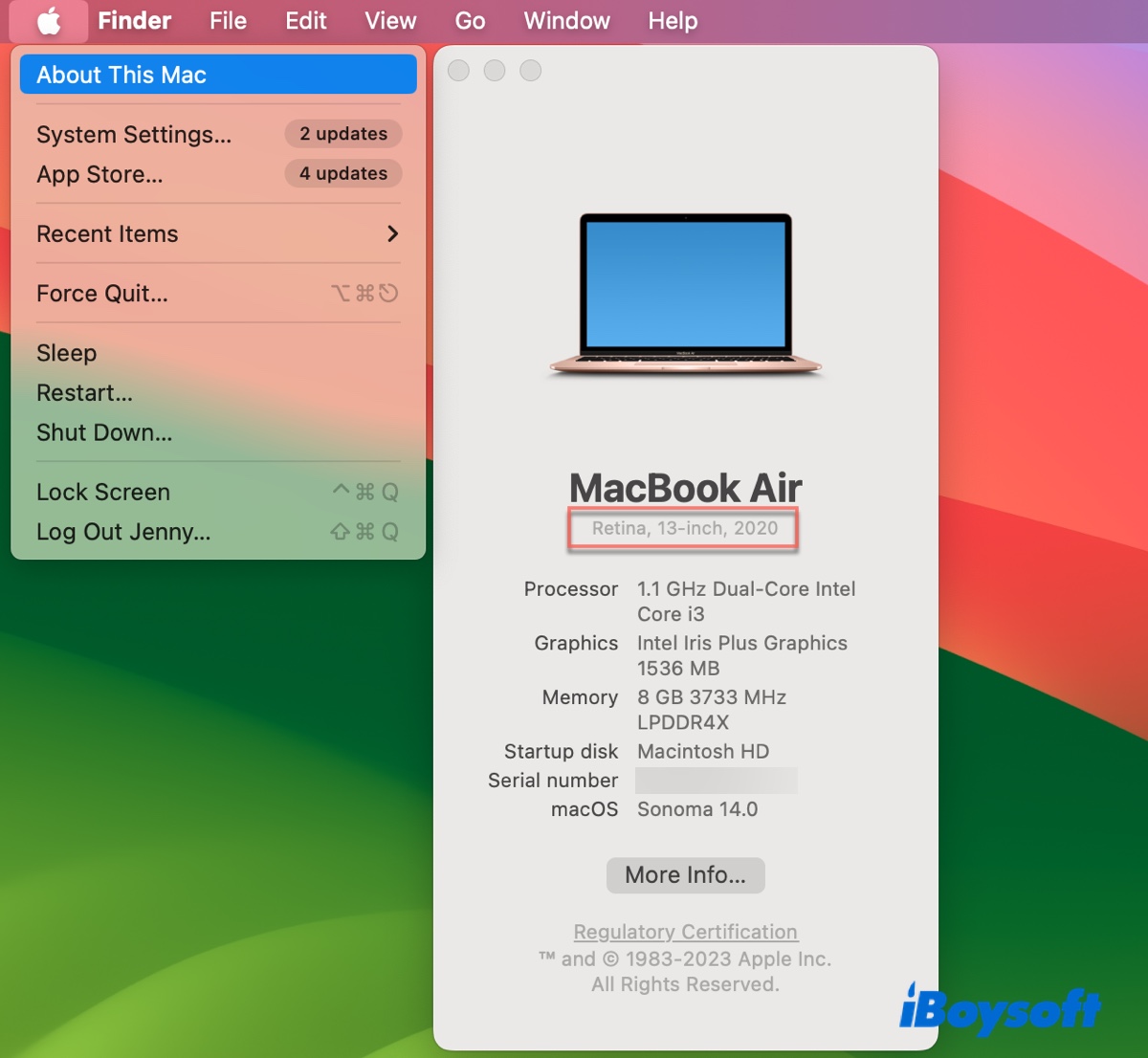
Seu Mac pode executar o macOS Sequoia? Compartilhe este guia se achá-lo informativo!
Deve instalar o macOS Sequoia beta?
O software beta, por sua natureza, não é tão estável e confiável quanto um lançamento público. Pode ter bugs, problemas de compatibilidade de aplicativos, problemas de desempenho e outros problemas inesperados. No entanto, se você está ansioso para explorar suas novas funcionalidades, ainda pode obter o macOS Sequoia beta, desde que faça preparativos.
Aqui estão algumas coisas que você deve fazer antes de baixar ou instalar o macOS Sequoia beta:
- Faça backup do seu Mac com o Time Machine para que você possa voltar para uma versão anterior sem perder dados.
- Ao instalar o macOS Sequoia beta, evite fazê-lo no volume principal de sua máquina de trabalho.
- Limpe seu Mac para liberar espaço para o macOS Sequoia.
Não ter espaço suficiente é um problema comum que causa a falha na instalação do macOS 15 Sequoia. Se você deseja evitá-lo, pode usar o iBoysoft DiskGeeker para analisar seu disco rígido interno e remover arquivos desnecessários. Este limpador de disco pode encontrar todos os arquivos no seu Mac e organizá-los por tamanho, permitindo que você identifique rapidamente os vilões do espaço e se livre deles de uma vez por todas.

Como baixar a versão beta do macOS Sequoia?
Atualmente, a versão beta pública do macOS 15 Sequoia está disponível. Como se trata de um programa beta, você precisará de uma conta de desenvolvedor para obtê-lo do sistema, conforme nos Métodos 2 e 3. No entanto, se preferir baixar o macOS Sequoia sem uma conta de desenvolvedor, use o link de download abaixo.
① Baixar o macOS Sequoia diretamente da Apple (Link de download do instalador completo)
Clique no link abaixo para baixar o instalador completo do macOS Sequoia no formato .pkg.
| Downloads do macOS Sequoia | Versão | Compilação | Tamanho | Data de Lançamento |
| macOS Sequoia Public Beta 1 | 15.0 | 24A5289h | 13.5G no Google | 15 de julho de 2024 |
| macOS Sequoia Developer Beta 3 | 15.0 | 24A5289g | 13.5G no Google | 7 de julho de 2024 |
| macOS Sequoia Developer Beta 2 | 15.0 | 24A5279h | 14.0G no Google | 24 de junho de 2024 |
| macOS Sequoia Developer Beta 1 | 15.0 | 24A5264n | 13.8G no Google; 14.84G no Finder | 10 de junho de 2024 |
Depois de baixado, você pode abrir o arquivo InstallAssistant.pkg e instalá-lo na sua pasta de Aplicativos.
- Clique duas vezes para abrir o InstallAssistant.pkg.
- Clique em OK para permitir que o instalador.app acesse os arquivos.
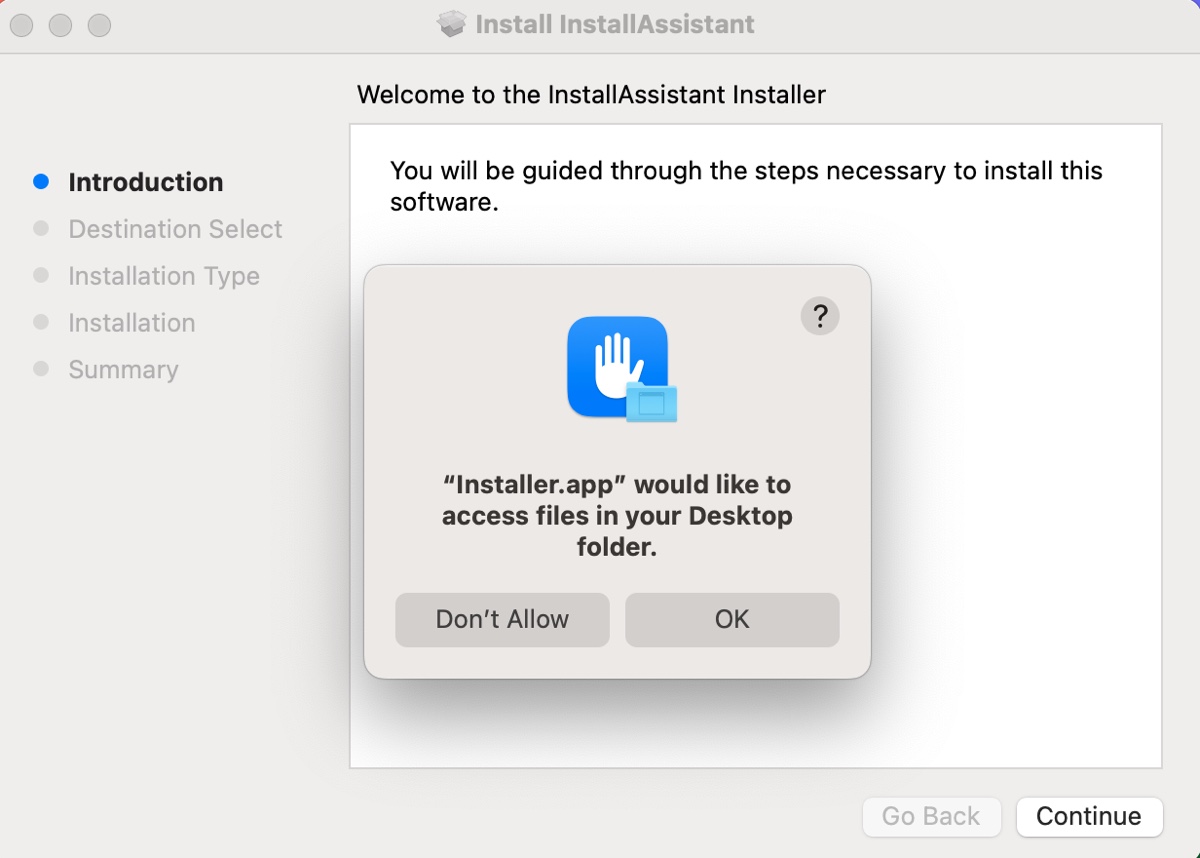
- Clique em Continuar > Instalar.
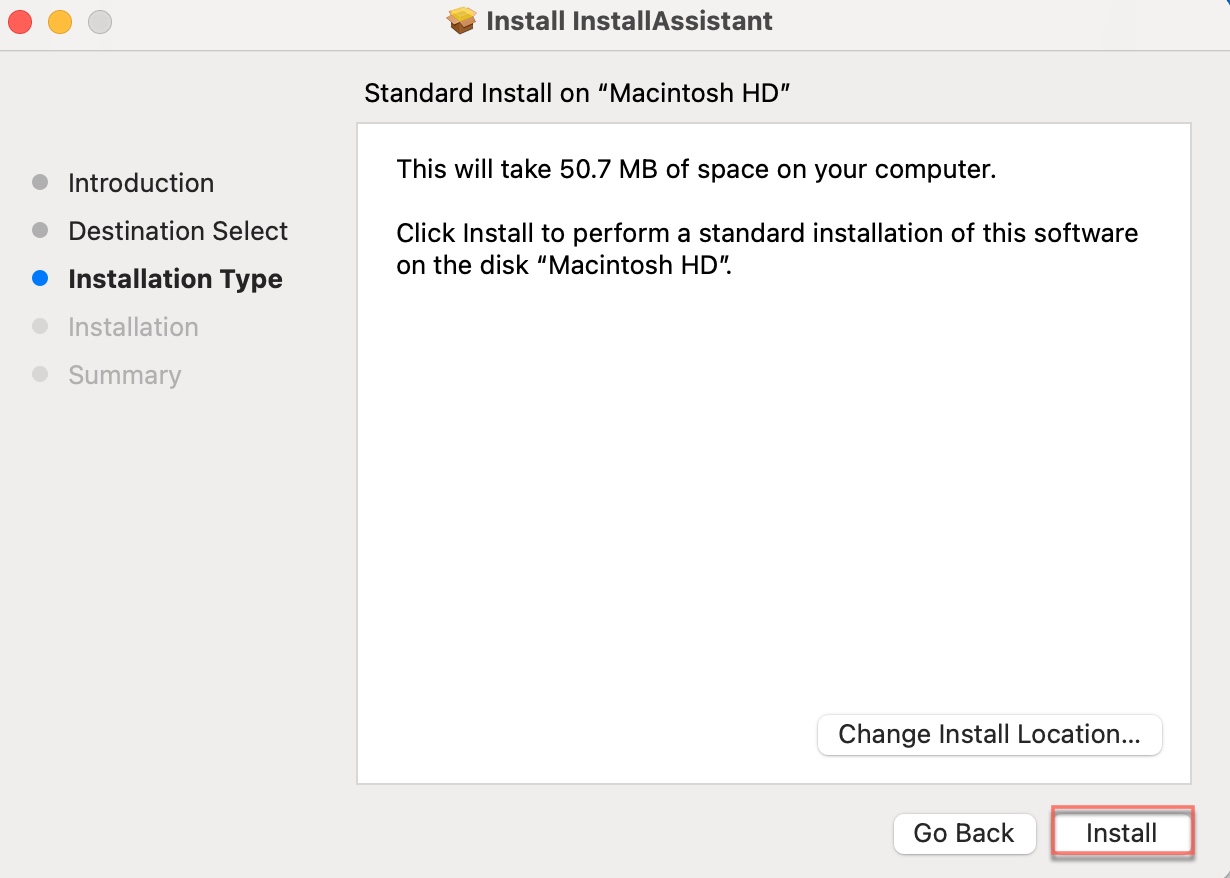
- Insira sua senha.
- Clique em Fechar quando o instalador estiver concluído.
- Encontre o instalador com o nome "Instalar macOS 15 beta.app" na pasta de Aplicativos.
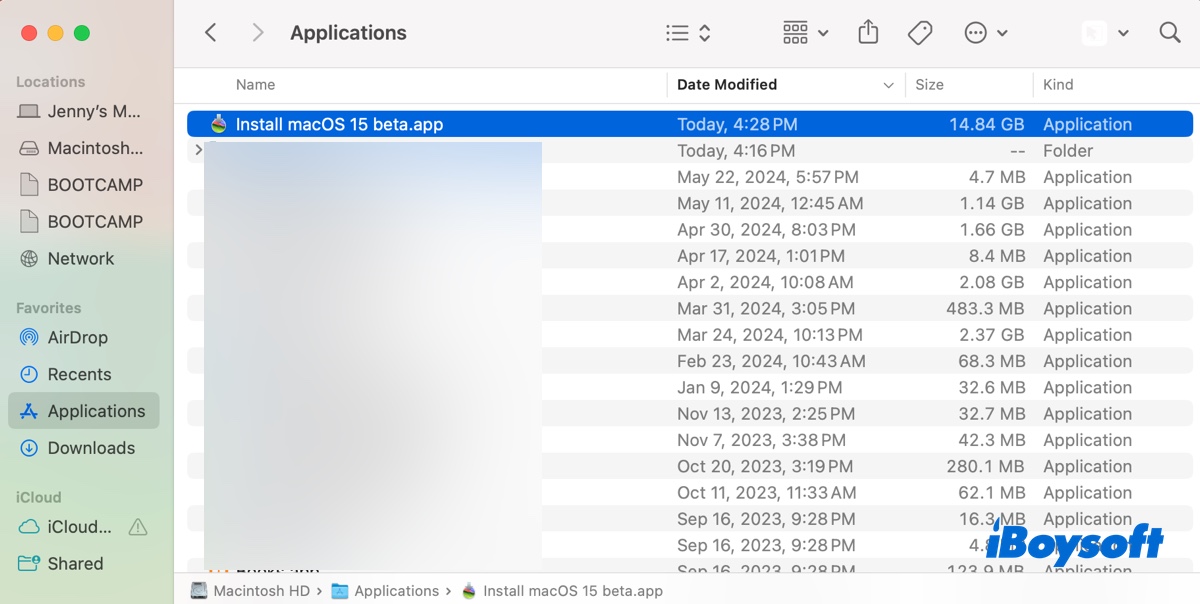
② Baixe o macOS Sequoia da Atualização de Software
Alternativamente, você pode baixar o macOS Sequoia da Atualização de Software e tê-lo instalado automaticamente. Isso requer que seu Mac tenha uma conta de desenvolvedor e execute o macOS 13.4 e posterior.
Se estiver usando uma versão anterior do macOS, atualize primeiro para o macOS 14 Sonoma. Além disso, não se preocupe em pagar US$99 pela conta de desenvolvedor da Apple. Apenas fazendo login com seu ID da Apple você pode obter todas as atualizações beta do SO de graça.
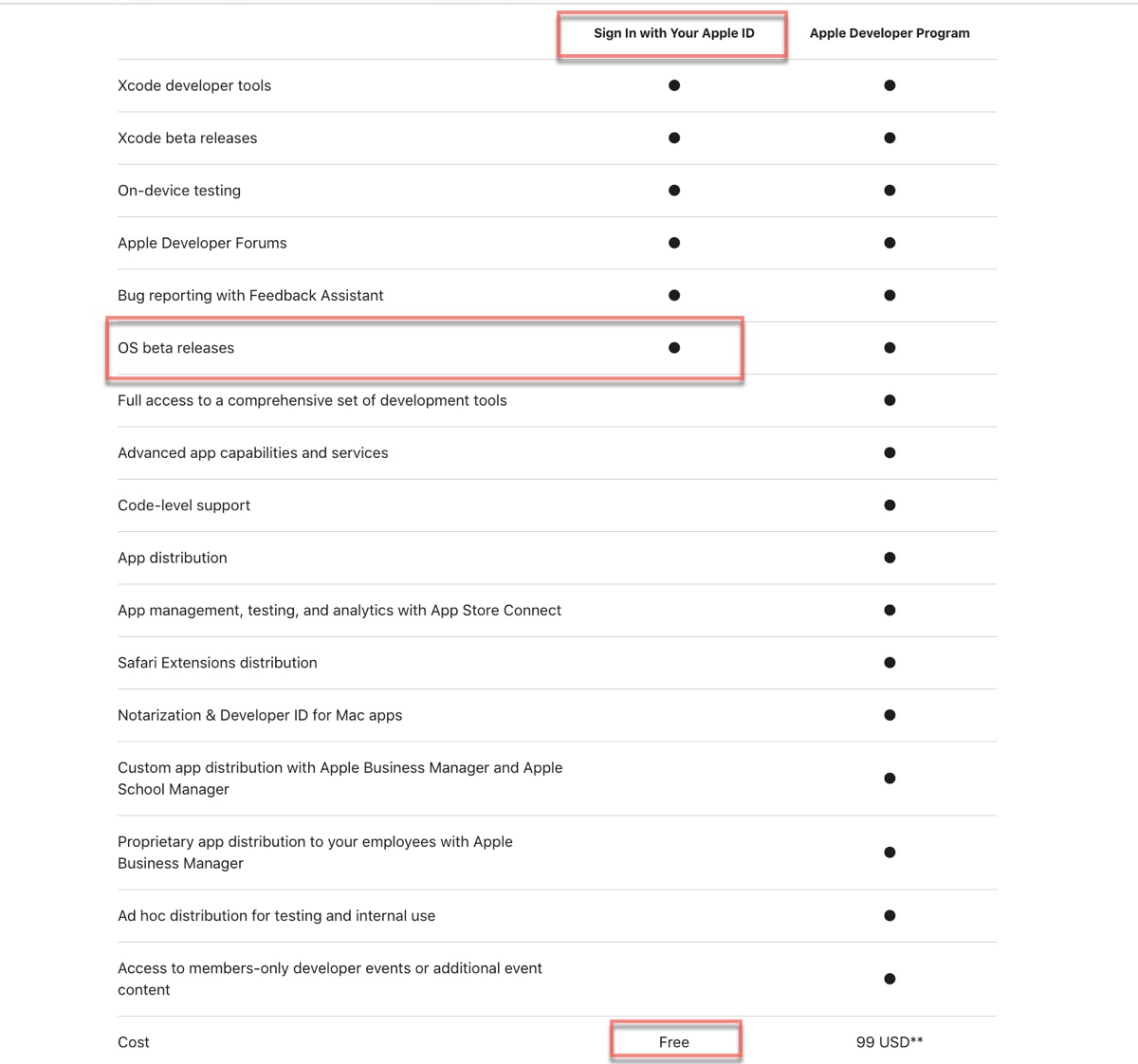
Lembre-se de que este processo faz o download e instala o macOS Sequoia na partição do sistema, substituindo o sistema que está sendo executado atualmente.
- Faça login na Apple Developer com a conta da Apple que você usa para fazer login no Mac que está esperando o macOS Sequoia.
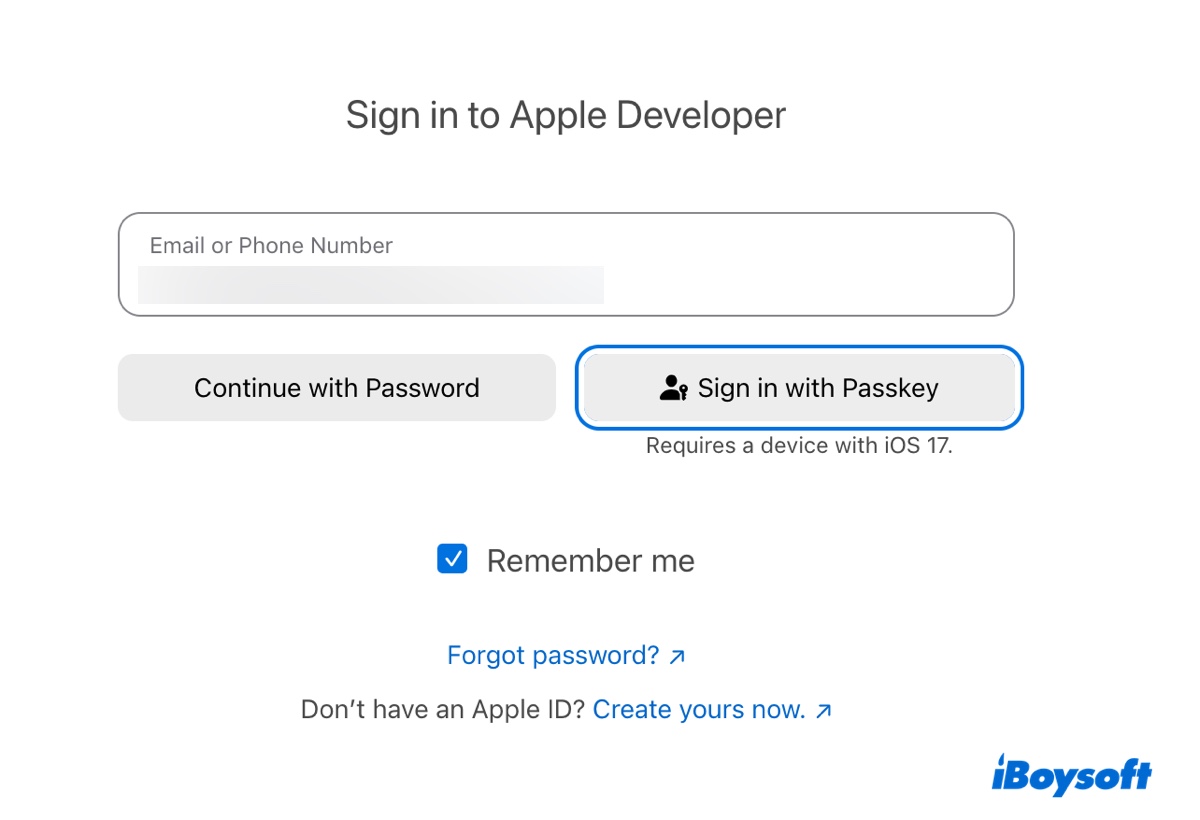
- Abra Configurações do Sistema.
- Selecione Geral > Atualização de Software.
- Clique no botão ⓘ ao lado de Atualizações Beta.
- Escolha macOS Sequoia Public Beta no menu suspenso.
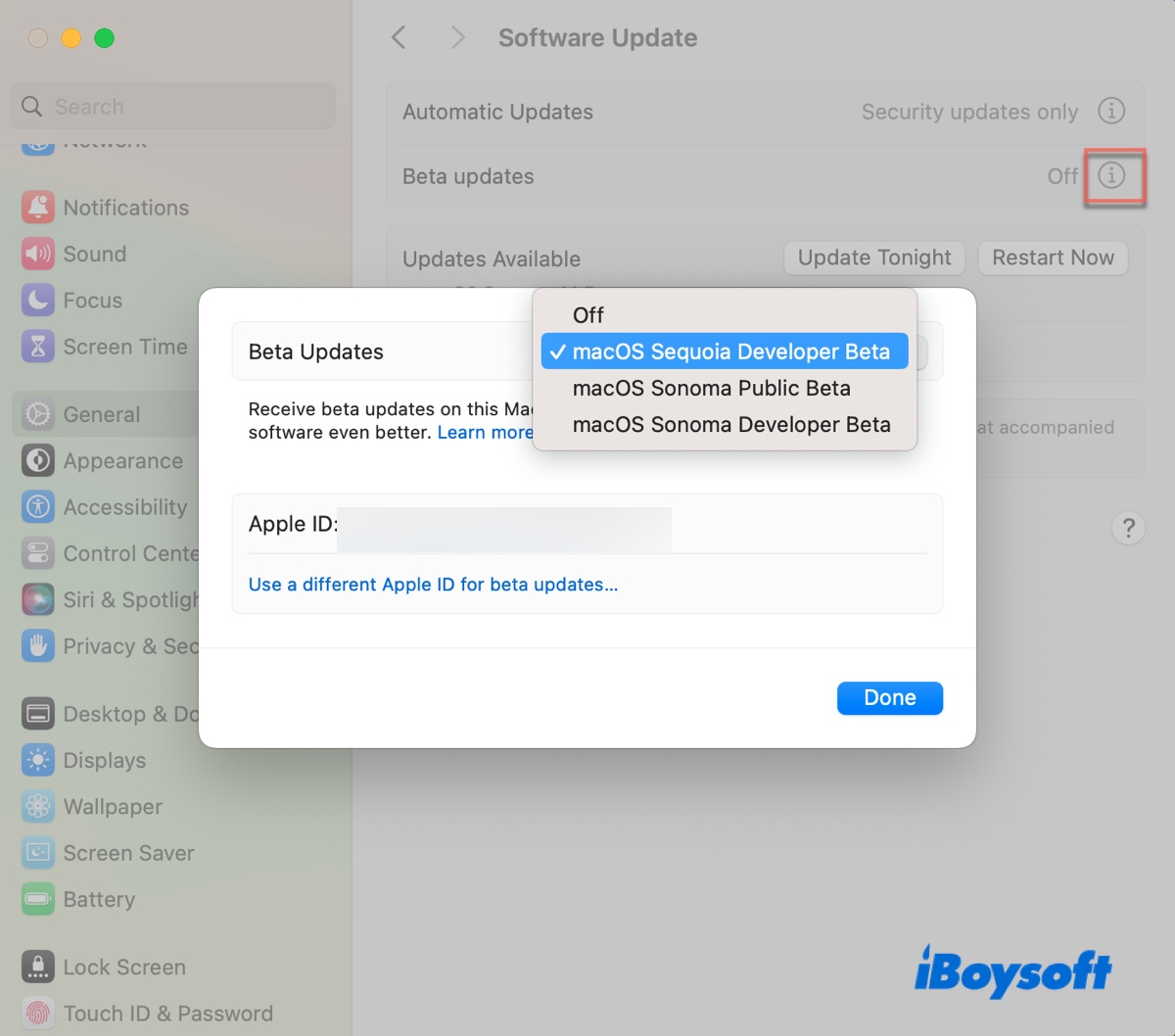
- Clique em Concluído.
- Clique Atualizar Agora.
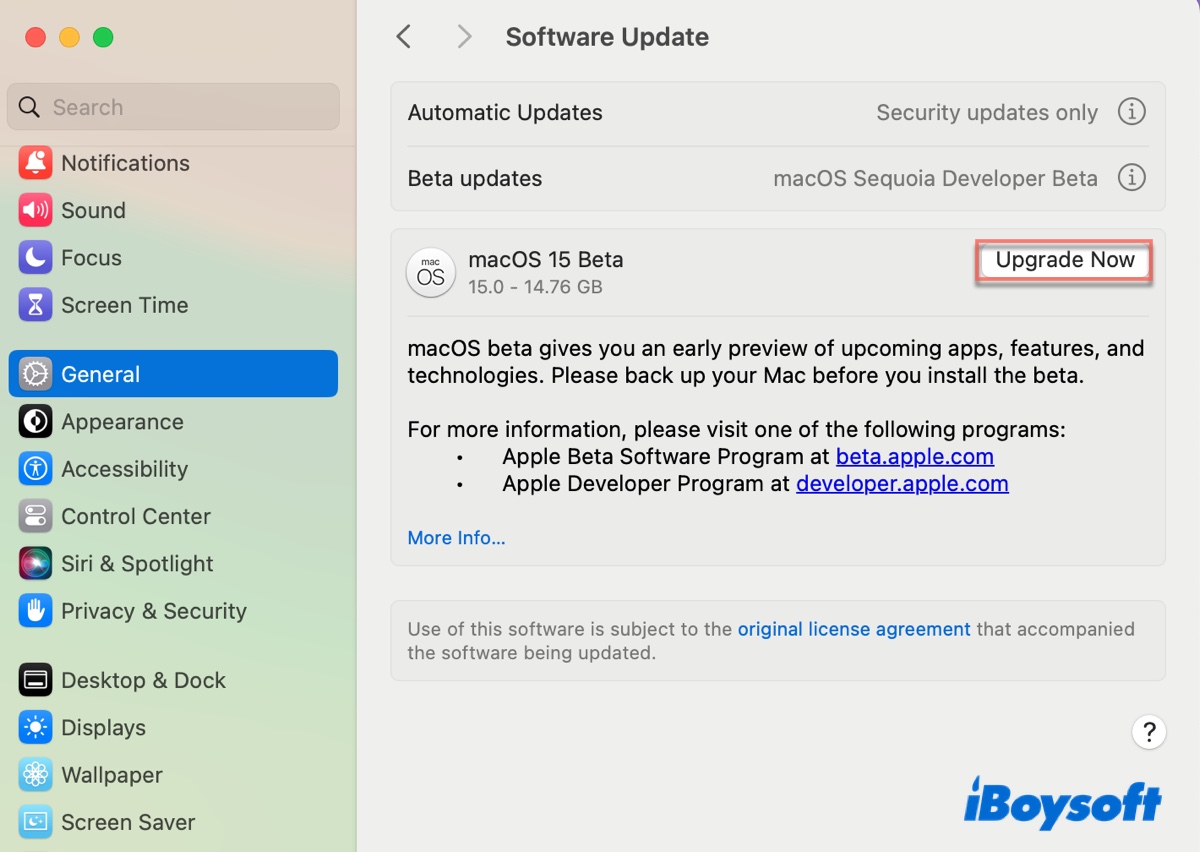
③ Baixe o instalador completo do macOS Sequoia pelo Terminal
Você também pode obter o instalador completo do macOS Sequoia pelo Terminal com os seguintes steps:
- Abra o Terminal.
- Execute o seguinte comando para verificar se o macOS Sequoia está disponível.softwareupdate --fetch-full-installer --list-full-installers
- Execute o comando abaixo para baixar o macOS Sequoia.softwareupdate --fetch-full-installer --full-installer-version 15.0
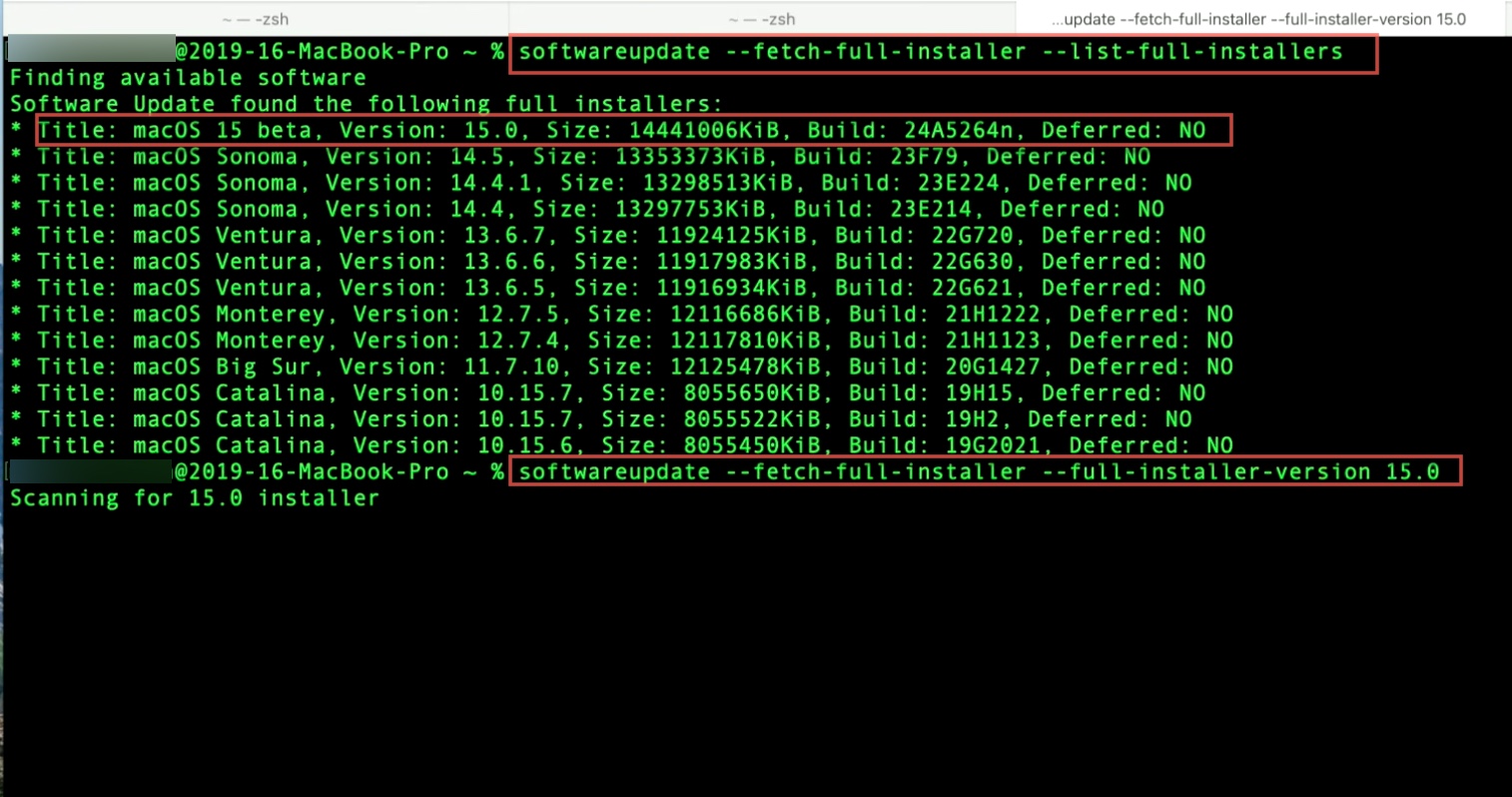
Quando terminar, estará na sua pasta de Aplicações.
Compartilhe esses métodos para ajudar outros usuários de Mac a obterem o macOS Sequoia.
Como instalar o macOS Sequoia Beta?
Dependendo do seu caso de uso, você pode instalar o macOS Sequoia na sua partição de sistema, em um volume separado ou em um drive externo.
① Instalar o macOS Sequoia como seu sistema principal
Se você está testando o macOS Sequoia em um Mac menos importante, fez backup do seu Mac, ou não tem medo de possíveis problemas que possam impactar esse Mac, você pode rodar o beta do macOS Sequoia como seu sistema principal. Simplesmente baixe-o da Atualização de Software, como mencionamos acima. O instalador então se instalará automaticamente na sua partição de sistema.
② Instalar o macOS Sequoia em um volume separado
No macOS High Sierra ou posterior, o formato padrão para o disco de inicialização do Mac é o APFS. Esse sistema de arquivos permite o compartilhamento de espaço entre diferentes volumes, ao contrário do conceito de partições, que são áreas de armazenamento lógicas independentes.
Portanto, se você quer ser cauteloso e separar o macOS Sequoia da versão estável do macOS, você pode criar um segundo volume APFS e instalar o macOS Sequoia nele. Certifique-se de que o seu Mac tenha espaço suficiente para acomodar o macOS Sequoia.
- Abra o Utilitário de Disco.
- Selecione o contêiner APFS e clique no botão ( + ) acima de Volume.
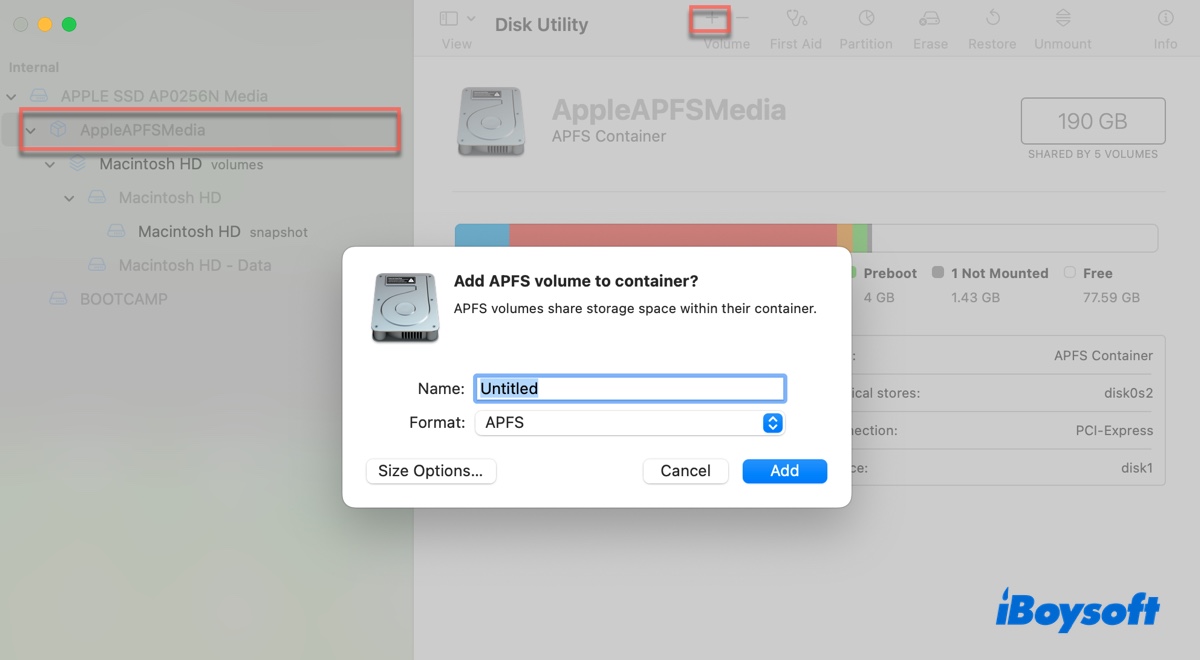
- Dê um nome ao volume e clique em Adicionar.
- Rode o instalador do aplicativo Instalar macOS 15 beta da sua pasta de Aplicações.
- Siga as instruções na tela para instalá-lo no volume APFS recém-criado.
- Mude o disco de inicialização do Mac para usar o macOS 15.
Vale ressaltar que alguns usam as palavras volume e partição de forma intercambiável. Se esse é o seu caso e você está procurando instalar o macOS Sequoia em uma partição diferente, os passos acima são suficientes.
④ Instalar o macOS Sequoia em um drive externo
O método mais seguro é rodar o macOS Sequoia a partir de um drive externo grande o suficiente para seus arquivos de instalação, futuras atualizações do sistema operacional, e seus dados pessoais e todos os programas funcionarem corretamente. Certifique-se de escolher um SSD, pois o APFS da Apple é otimizado para isso.
- Ligue o disco externo ao seu Mac.
- Abra o Utilitário de Disco.
- Clique em Visualizar> Mostrar todos os dispositivos.
- Selecione o disco físico de nível superior do seu disco externo e clique em Apagar.
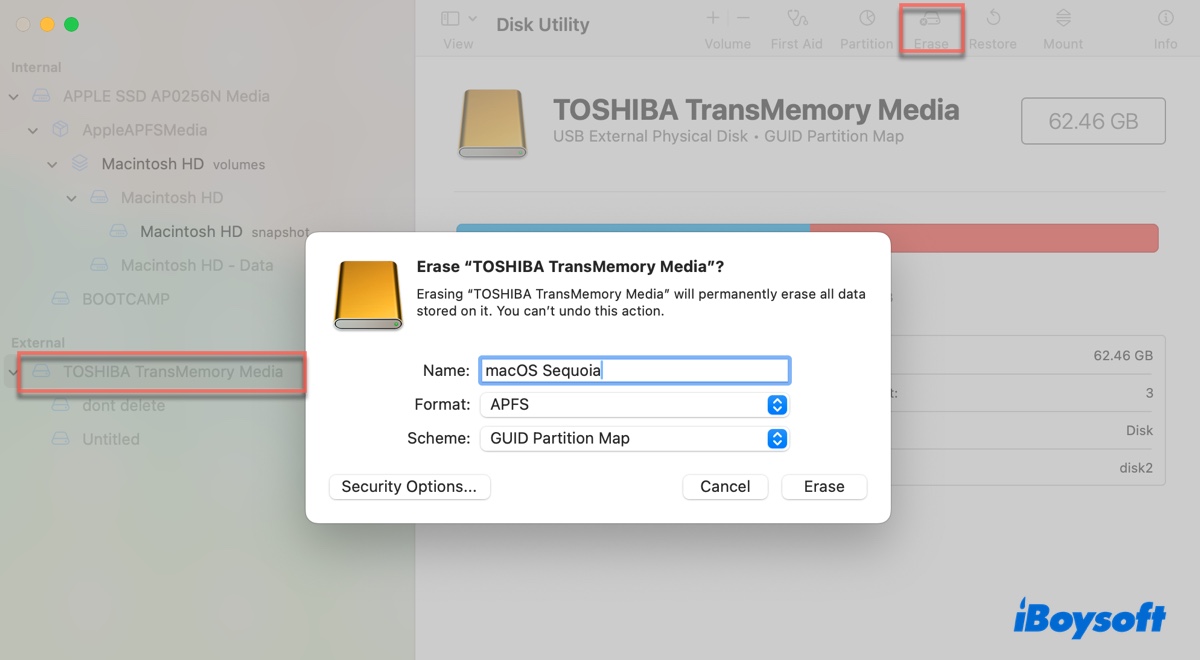
- Dê um nome a ele.
- Escolha APFS como formato.
- Mantenha Mapa de Partição GUID como o esquema.
- Clique em Apagar.
- Depois que o processo de apagar estiver concluído, execute o instalador do macOS 15 na sua pasta de Aplicativos.
- Siga suas instruções e selecione seu disco externo como destino.
- Inicie seu Mac a partir do disco externo.
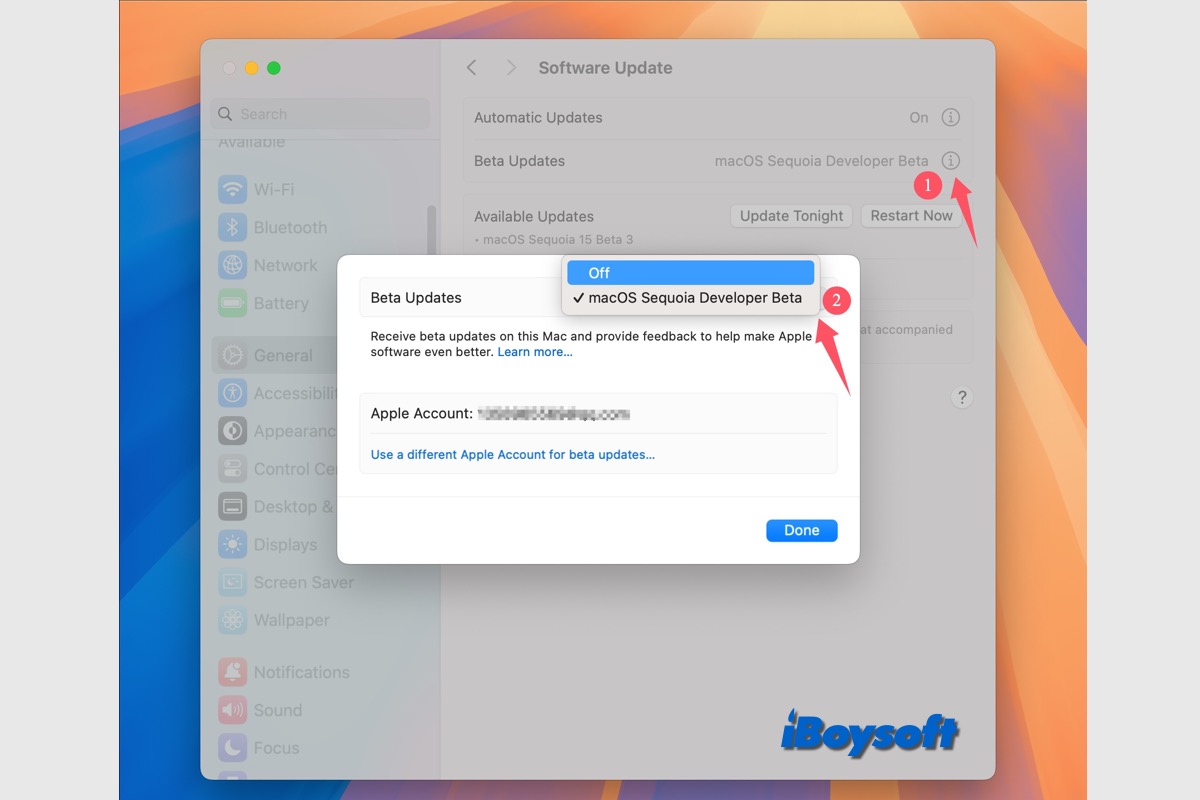
Depois de testar a versão Beta do macOS Sequoia, talvez você queira voltar para o macOS público, este post guia você a reverter o macOS Beta para Sonoma e versões anteriores no Mac, além de como atualizar para a versão final a partir da versão Beta.

Aqui reunimos 16 problemas conhecidos no macOS Sequoia, incluindo problemas de download do macOS Sequoia, problemas de instalação do macOS Sequoia, superaquecimento e drenagem da bateria no macOS Sequoia, etc., e a iBoysoft fornece soluções eficazes para corrigir esses problemas de atualização do macOS Sequoia.
Esperamos que este guia tenha cumprido seu propósito de informar sobre como baixar e instalar o macOS Sequoia beta. Se gostou do conteúdo, compartilhe com mais pessoas!